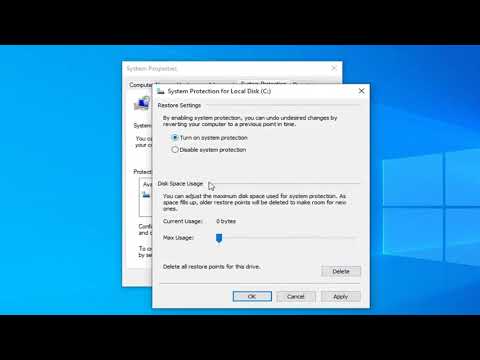Ha fel kell töltenie egy képet a webhelyére vagy a közösségi médiafiókra, használhat PNG vagy JPEG / JPG formátumot. Habár mindkét formátumot felhasználhatja minden típusú képhez, vannak különleges okok, ezért különféle formátumot szeretne használni a különböző típusú képekre.
Például ha csak olyan szöveget szeretnél megosztani, amely csak szöveget tartalmaz, akkor jó a PNG formátumú. Ha portrét szeretne megosztani, akkor a preferált formátum JPG. Most, ha PNG-képet JPG-formátumra konvertál, elveszítheti a minőséget. De ebben a cikkben megmutatja, hogyan kell convert PNG kép JPG formátumba anélkül, hogy elveszítené a kép minőségét.
A PNG konvertálása JPG-be anélkül, hogy elveszítené a minőségét
A Photoshop használata
A Photoshop valószínűleg a legkényelmesebb eszköz a PNG konvertálásához JPG-be anélkül, hogy elveszítené a képminőséget - de ez nem ingyenes. Tehát ha van ilyen fotószerkesztő szoftver telepített számítógépre, biztosan használhatja.
Nyissa meg a konvertálni kívánt képet a Photoshop alkalmazással. Ezután nyomja meg a Ctrl + Shift + Alt + S gombokat együtt. Alternatív megoldásként meg lehet menni fájl > Mentés a weben. Most kiválaszthatja a fájlformátumot. Ebben az esetben jelölje be JPEG a legördülő menüből.

Végül nyomja meg a Mentés gombot, és válasszon egy elérési utat.
Használhatod is Adobe Illustrator ugyanezt tegye. Ha rendelkezik az eszközzel a Photoshop helyett, kövesse ugyanazokat a lépéseket, mint a Photoshop. A lépések pontosan ugyanazok, mint a Photoshop.
A festék használata
A festék a beépített Windows eszköz amelyet használhat a PNG kép JPEG-be konvertálásához anélkül, hogy elveszítené a minőségét., nyissa meg a PNG képet a Festékkel.
Nyissa meg a PNG képet a Festékkel és navigáljon Fájl> Mentés másként> JPEG kép.

Ezután válasszon ki egy helyet, adj hozzá egy nevet, és győződjön meg róla, hogy a fájlformátum van beállítva JPEG. Most nyomja meg a Mentés gombot a konverzió befejezéséhez.
A PNG2JPG használata
A PNG2JPG a ingyenes online eszköz amely lehetővé teszi a felhasználók számára, hogy PNG képét JPG formátumba konvertálják anélkül, hogy elveszítenék a képminőséget. Nagyon egyszerű az eszköz használata, és egyszerre több képet is menthet.
Ha el szeretné kezdeni az eszközt, menjen át a webhelyre, kattintson a gombra UPLOAD FÁJLOK gombra, válassza ki az összes fájlt, hagyja, hogy automatikusan konvertálja és kattintson a gombra MIND LETÖLTÉSE gombot, hogy mentse őket a számítógépre.

Az XnConvert használata

Az XnConvert egy kötegelt képfeldolgozás freeware A Windows rendszerhez, amely segít a képek különböző formátumokba való konvertálásában, olyan érdekes funkciókkal rendelkezik, mint a kötegelt feldolgozás és a szkriptek. Jó a PNG konvertálásához JPG-be is.
Reméljük, hogy ezek az apró oktatóanyagok segítenek Önnek abban, hogy PNG képét JPG formátumba konvertálja minőségük elvesztése nélkül.
Kapcsolódó cikkek:
- Videó konvertálása GIF-re online
- PDF konvertálása PPT-re
- Konvertálja a JPG-t PDF formátumba
- Film konvertálása animált GIF-fájlba
- WebP konvertálása PNG-be.
Kapcsolódó hozzászólások:
- A legjobb ingyenes szoftverfrissítések a Windows 10/8/7 verziójához
- A Google Drive használatával konvertálja a képeket a szövegbe (OCR)
- Adobe Photoshop CC bemutató kezdőknek
- A RAW-kép megnyitása az Adobe Photoshop CS6 vagy CC programban
- A legjobb ingyenes eszközök a kép online tömörítésére anélkül, hogy elveszítené a minőségét